IPhone er ret populær, mest på grund af dens kamera. Med den kan du tage nogle rigtig flotte billeder og optage dine yndlingsminder i høj kvalitet. Men ved du, at du kan gøre meget mere med din iPhones kamera-app?
Nå, hvis du ikke gør det, her er vores guide, der beskriver alle de fede ting, du kan gøre med den. Fra oversættelse af tekst til scanning af dokumenter og identifikation af fremmedlegemer, der er meget, iPhones kamera kan. Så fortsæt med at læse.
Indholdsfortegnelse
1. Udskift din Macs webcam
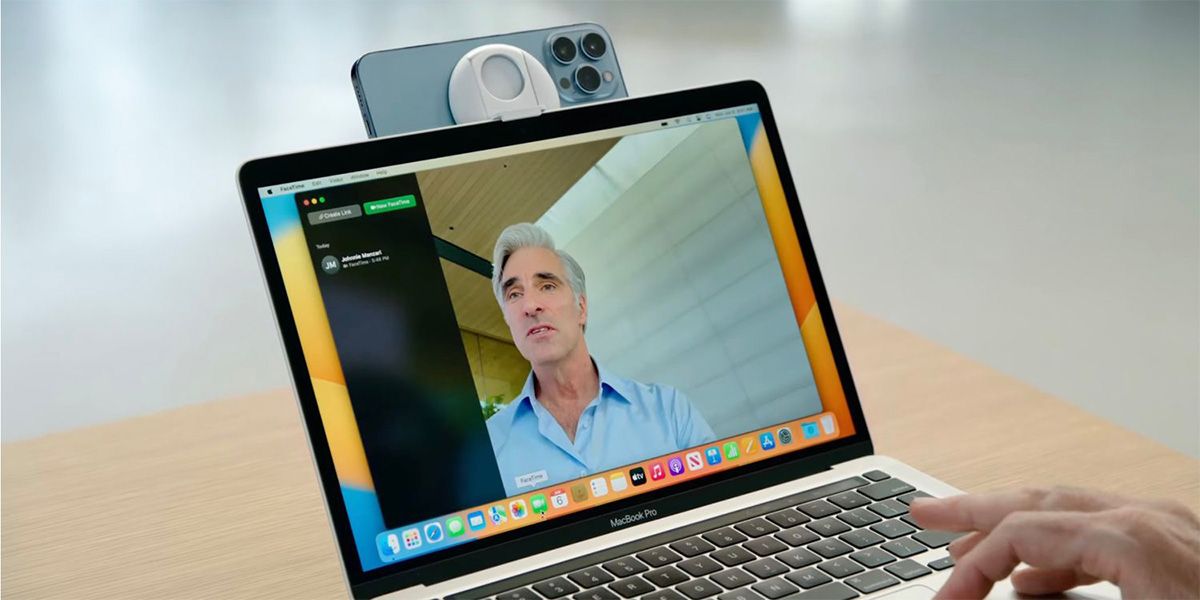 Billedkredit: Æble
Billedkredit: Æble
Teknologien, der driver iPhones kamera, føles meget bedre end Macs. Og i dagens verden bliver det stadig vigtigere at have en computer med et fantastisk webcam, hvis du f.eks. kommer i gang med mange videoopkald.
Apple frigav Continuity Camera-funktionen sammen med macOS Ventura og iOS 16. Takket være denne tilføjelse kan du få bedre webcam-kvalitet på din Mac. Det fungerer trådløst og problemfrit på tværs af adskillige videokonferenceapps, fra FaceTime til Zoom.
Ved at bruge Continuity Camera-funktionen kan du få mere ud af din iPhones kamera og øge dit videoopkaldsspil med fede videoeffekter som Center Stage, der automatisk holder dig i midten af billedet, og Desk View, som samtidig viser dit ansigt og skrivebord.
2. Scan dokumenter og QR-koder
Tidligere har du muligvis downloadet en tredjepartsapp til at hjælpe dig med at scanne dokumenter eller QR-koder. Det er en lang, kedelig proces, der måske ikke er helt sikker. Med den oprindelige Camera-app kan du dog nemt og sikkert scanne dokumenter på din iPhone og gemme dem i appen Filer eller Noter.
Da QR-koder bliver et populært middel til at få adgang til menuer, filer og websteder, behøver du ikke længere at indtaste URL’er manuelt. Så når du er ude og har brug for at få adgang til nogle oplysninger, skal du bare åbne dit iPhone-kamera for at få adgang til menuen på en restaurant eller tilslutte dig et Wi-Fi-netværk. Peg den på QR-koden, og du vil blive omdirigeret til den tilsvarende webside inden for få sekunder.
3. Kopier og oversæt tekst
Hvis du nogensinde er i kontakt med et objekt, måske en flyer eller bog på et fremmedsprog, kan din iPhones kamera blive en personlig oversætter. Alt du skal gøre er at pege dit kamera mod den fremmede tekst, og i løbet af få sekunder bør Live Text-funktionen integreret i dit iPhone-kamera genkende printet.
Sørg for, at teksten er inden for den gule ramme, tryk på Live Text-ikonet, og tryk derefter på Oversæt-ikonet, og det vil vise en ret grundlæggende oversættelse af teksten på dit foretrukne sprog.
Selvom denne oversættelsesfunktion i iPhone-kameraet er et smart lille værktøj, der hjælper med at bryde sprogbarrierer, er det begrænset. Live Text-funktionen gør det dog også nemt at kopiere teksten direkte fra Kamera-appen og indsætte den i din browser eller oversætter-app.
Så du behøver ikke at spilde tid på at skrive lange tekster; Du skal bare rette dit kamera, vente på, at Live Text genkender det, og kopiere og indsætte, som du vil.
4. Konverter valuta og enheder
Vores telefoner gør det så nemt at gøre, hvad der engang var herculean. Så du behøver ikke at lære de forskellige enheder udenad, rack din hjerne til den aktuelle valutakurs og derefter lave noget mental matematik for at lave nogle simple konverteringer. Lad Kamera-appen ordne det for dig.
Alt du skal gøre er at pege din iPhones kamera mod de cifre, du vil konvertere, sikre, at det er inden for den gule ramme, og trykke på Live Text-ikonet. Det bør øjeblikkeligt genkende cifrene og bringe det op med et konverteringsikon i nederste venstre hjørne. Tryk på den for at se den tilsvarende værdi. Dette fungerer helt rigtigt for både enheder og valutaer.
5. Mål objekter
Du har måske glemt at pakke din lineal eller målebånd med dig. Men du kan stole på din iPhones kamera, hvis du stadig mangler at få nogle mål. Og hvis du har en iPhone 12 Pro eller nyere Pro-model, kommer den med en LiDAR-sensor til nøjagtige målinger.
Du kan få målinger af objekter og afstand ved at bruge den forudinstallerede Mål-app, der fungerer sammen med din iPhones kamera og LiDAR-sensor (på kompatible modeller). Du kan endda bruge den til at måle en anden persons højde. Og det er bare en af de spændende måder at bruge LiDAR på din iPhone.
6. Forstør elementer
Du har måske ikke lagt mærke til, at en smart lille app kaldet Magnifier, som kommer forudinstalleret på din iPhone, kan forvandle dit kamera til et forstørrelsesglas. Det kan hjælpe dig med at se nærmere på bittesmå tekster eller genstande uden at skele.
Du kan konfigurere det hurtigt, hvis du følger vores detaljerede guide til brug af iPhones Magnifier-app. Med den vil du være i stand til at se omgivende genstande endnu bedre.
7. Identificer objekter med visuelt opslag
Hver gang du støder på en genstand og tænker for dig selv: “Hvad er det her?” Husk, at dit iPhone-kamera kan fungere som en visuel søgemaskine, der hjælper dig med at lære mere om dine omgivelser. Det kan være en plante, et dyr eller et vartegn.
Alt du skal gøre er at tage et billede med din iPhones kamera, og din iPhone tilføjer nogle oplysninger til billedet for at give dig mere kontekst.
For at bruge Visual Look Up skal du åbne det billede, du har taget, i appen Fotos. Hvis din iPhones Visual Look Up-funktion genkender objekter, får den almindelige Info-knap (i) et glimt. Tryk på den knap, eller stryg op på billedet. Tryk derefter på indstillingen ud for Slå op for at se relevante resultater, som angivet i skærmbillederne ovenfor.
Åbn dit iPhone-kamera og udforsk
At lære alle de sjove måder, du kan bruge dit iPhone-kamera på, kan virkelig gøre en forskel. Nu ved du, at du har en valutaomregner, et forstørrelsesglas, en oversætter og en dokumentscanner alt sammen i én app på din iPhone.
Næste gang du skal have foretaget en hurtig måling eller konvertering, behøver du ikke besvære at finde og installere en tredjeparts app på din iPhone.

